
Dies ist eine Anleitung, wie Sie das, was Sie in einem Terrain-Generator erstellt haben, in das Spiel importieren. Für diesen Leitfaden benötigen Sie bereits zwei Teile, die die meisten Geländegeneratoren exportieren. Sie benötigen außerdem mindestens ein grundlegendes Verständnis für die Verwendung von Blender. Dies ist keine Anleitung zum Generieren von Terrain und ich bin nicht hier, um einen bestimmten Terrain-Generator zu unterstützen.
Generierten Geländeführer importieren
Der Leitfaden
Für diesen Leitfaden benötigen Sie bereits zwei Teile, die die meisten Geländegeneratoren exportieren. Sie benötigen außerdem zumindest ein grundlegendes Verständnis für die Verwendung von Blender.
Farbkarte
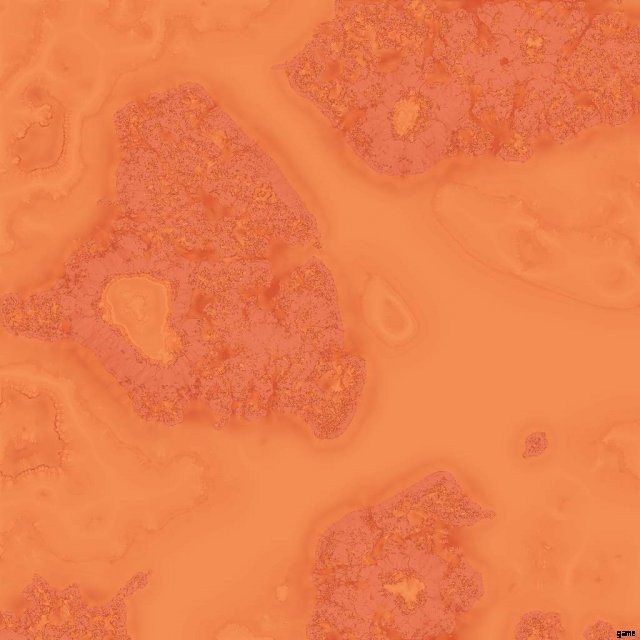
Geländekarte
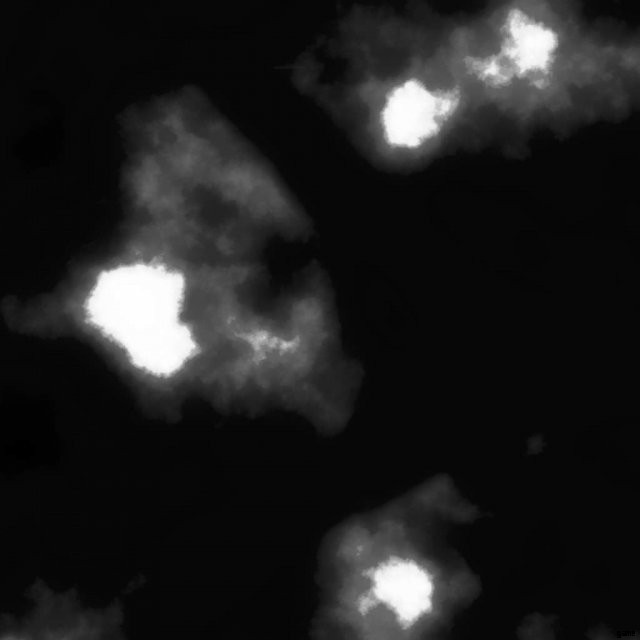
Folgen Sie diesem Blender-Tutorial auf Youtube, mit Ausnahme der letzten paar Schritte. Das bedeutet, dass wir uns keine Gedanken darüber machen müssen, wie es beleuchtet ist, und wir werden die Kanten für RL unten erstellen, da wir nichts Besonderes wie ihr Beispiel vorbereitet haben. Wenn Sie diesen Schritt abgeschlossen haben, sollten Sie ungefähr das haben, was Sie im Spiel sehen möchten.
Speichern Sie hier eine Sicherungsversion, bevor Sie Modifikatoren anwenden. Auf diese Weise müssen Sie nicht alle Ihre Schritte zurückverfolgen, wenn Sie später etwas wiederholen möchten. Was die Unterteilung betrifft, werde ich hier 10 verwenden, obwohl solche Details ein Problem mit Schatten verursachen können, und ich werde Gesichter später reduzieren, aber 9 könnte sicherer sein, wenn Sie nicht viele Details haben.
Wenden Sie die Modifikatoren an (Als Originaldatei speichern, damit Sie nicht immer wieder über Ihre Sicherung speichern).
In meinem Fall bekomme ich einige „Artefakte“ an den Rändern, wo die äußeren Scheitelpunkte deutlich höher oder niedriger sind als der innere Nachbar. Einige werden unten sein; diese sind oben:

Um dies zu beheben, gehen wir in den Bearbeitungsmodus und wählen jeden äußeren Scheitelpunkt aus. Stellen Sie sicher, dass Sie sich im Bearbeitungs- und Scheitelpunktauswahlmodus befinden, wählen Sie den Scheitelpunkt in einer Ecke aus, halten Sie die Steuerung gedrückt und klicken Sie auf einen anderen äußeren Scheitelpunkt entlang einer Kante nach oben, und es werden automatisch diejenigen dazwischen ausgewählt. Die automatische Auswahl versucht, die Ecken abzuschneiden, daher müssen Sie die Eckpunkte auswählen. Passen Sie auf, wenn es von oben nach unten wechselt, es ist leicht zu übersehen! Undo History befindet sich im Menü Bearbeiten und zählt die Auswahl.
Stellen Sie sicher, dass Sie alle gewünschten äußeren Scheitelpunkte ausgewählt haben:

Wenn Sie dies nun technisch korrekt machen würden, würden Sie diese zuerst löschen und vor unserem nächsten Schritt erneut den nächsten Satz äußerer Eckpunkte auswählen und von diesen extrudieren, um eine perfekt vertikale Seite zu erstellen. Aber ich werde nur diese verwenden, da ich faul bin und fast vertikal gut genug für mich ist.
Drücken Sie diese Tasten der Reihe nach:S> Z> 0 (nicht O)
Dadurch wird alles auf die gleiche Z-Höhe skaliert. Sie können dann das Verschieben-Werkzeug verwenden, um alle diese Scheitelpunkte weit nach unten auf der Z-Achse zu verschieben.
Technisch gesehen müssen Sie nur so weit gehen, wie es vom Boden entfernt ist, aber wenn Sie den Schritt „Löschen und erneut auswählen“ wie ich übersprungen haben, ist der Winkel umso näher an der Vertikalen, je weiter Sie nach unten gehen, aber gehen Sie nicht verrückt. Wenn Sie diesen Schritt nicht übersprungen haben, drücken Sie E (zum Extrudieren), Z (Achse sperren) und bewegen Sie die Maus nach unten, um Ihr Abstellgleis zu erstellen. Jetzt haben wir unsere Seiten, aber wir müssen sie vom Gelände trennen:

Wechseln Sie in den Gesichtsauswahlmodus. Verwenden Sie die Steuerung erneut, um herumzuklicken und alle Seiten auszuwählen. Drücken Sie P und klicken Sie auf Auswahl, um dies in ein separates Modell zu trennen, das wir später exportieren werden.
Die Texturierung wird unordentlich aussehen, das ist in Ordnung, aber wir müssen uns darauf einstellen, dass dies im Spiel korrekt aussieht. Wenn sich die UV-Karte der Seiten auf der rechten Seite befindet, spiegelt sie die nahegelegenen Farbtöne/Sättigungen wider und wir möchten nur eine flache Farbe.
Stellen Sie im Objektmodus sicher, dass Sie das Kantenobjekt ausgewählt haben (nicht Ihr Terrain) und wechseln Sie in den Bearbeitungsmodus.
Drücken Sie A, um alle Scheitelpunkte auszuwählen, U> Unwrap.
Wechseln Sie zur Registerkarte UV-Bearbeitung. Verwenden Sie auf der linken Seite das Skalierungswerkzeug, um Ihr Unwrap ganz nach unten zu skalieren, und bewegen Sie es, um es auf die linke Seite zu verschieben, Minen ganz oben:

Nebenbemerkung zu diesem Schritt:Wenn Sie den Abschnitt im In-Game-Mod-Menü über bemalbare Modelle lesen, wissen Sie, dass jedes 1/16 dieser unsichtbaren UV-Map einen anderen Farbton/eine andere Sättigung hat, je nachdem, was Sie malen.
Hier sollten Sie letzte Anpassungen an Ihrem Terrain vornehmen.
Mein Terrain hat immer noch 1 Million Faces, was zu viel ist, aber ich habe ohne Grund viele Faces mit flachem Boden, die Faces verschwenden. Ich werde einen Disintegrate-Modifikator bei 0,2 anwenden, was ein bisschen stark ist. Sie sollten mit der Zahl spielen, bevor Sie sich bewerben, um eine geringere Anzahl von Gesichtern zu erhalten, ohne zu viele Details zu opfern. Weniger als 422.000 Gesichter, besser, aber immer noch leistungsschwach.
Dies ist auch die Zeit für kleinere Anpassungen. Auf Mountain Meadow kam ich mehrmals zurück, um das Gelände aus dem Weg der Tunnel zu formen. Heute werde ich einige der erstellten mittelhohen Gipfel von Hand modifizieren, sodass die Spitzen flacher und felsartiger sind, genau wie die in dem Bild, das ich verwende, um mein Terrain zu beschaffen. Es gibt keinen „richtigen Weg“, außer etwas zu machen, das Ihren Zielen entspricht. Beim Verlegen von Tracks stellen Sie vielleicht fest, dass Sie sich gewünscht hätten, dass etwas anders wäre, und kehren zu diesem Schritt zurück, aber vertrauen Sie mir, dass Sie diese Anpassungen finden und vornehmen möchten, bevor Sie Details platzieren.
Wir sind bereit zum Exportieren und Testen!
Wir müssen jedes Modell separat exportieren, also die Seiten löschen, das Gelände exportieren, den Löschvorgang rückgängig machen und dann umgekehrt die Seiten exportieren. Wenn Sie aus Blender exportieren, klicken Sie auf Datei> Exportieren> Wavefront (.obj) – ich verwende gerne eine Skalierung von 0,1, aber Sie möchten vielleicht damit spielen. Aber 1 ist meiner Erfahrung nach fast immer viel zu groß.
Stellen Sie sicher, dass sich sowohl die .obj-Dateien als auch die Farbkarte in Ihrem benutzerdefinierten Assets-Ordner befinden:
- SteamsteamappscommonRolling LineModdingcustom Assets
Starten Sie Rolling Line, öffnen Sie ein neues leeres Layout und öffnen Sie das Modding-Menü. Neuen Mod hinzufügen, ihm einen Namen geben.
Klicken Sie in das „Haupt“-Mesh, wählen Sie Ihr Terrain .obj und Ihre Farbkarte für die Textur aus.
Fügen Sie ein weiteres Netz für Ihre Seiten hinzu, wählen Sie Ihr seitliches .obj aus und machen Sie es bemalbar. Ich male gerne mit dem dunkelsten Standardschwarz (Seite 2, obere Reihe). Deaktivieren Sie wirft Schatten.
Allgemeine Optionen machen es zu einem Teil der Raumebene
Kollisionsoptionen, Mesh, zeigen Sie auf Ihr Terrain .obj
Wenn Sie jetzt den Schritt übersprungen haben, in dem ich die Seiten-UV-Karte geändert habe, werden Sie eine seltsame Färbung an den Seiten bekommen, gehen Sie zurück zu diesem Schritt, verkleinern Sie Ihre UV-Karte und verschieben Sie sie, dann exportieren Sie die Seiten erneut.

Endlich sollten wir etwas haben, auf das wir stolz sein können, so kurz vor dem Schatten:

Erweitert
Was ist, wenn wir keine quadratische Form wollen? Was ist, wenn wir einen Hintergrund wollen? Obwohl ich nicht hier bin, um Ihnen Blender beizubringen und Formen zu erstellen (Google &Stack Exchange sind Ihre Freunde, wenn es darum geht, Dinge zu lernen), habe ich unten mein Terrain modifiziert und Ihnen hoffentlich einige Ideen gegeben.
Was ich im Folgenden getan habe, ist, einen Würfel zu nehmen und ihm einen Bevel-Modifikator hinzuzufügen. Ich plane, diese Form zu verwenden, um das Gelände zu schneiden (wir müssen neue Seiten erstellen) und um einen Hintergrund zu erstellen.

Um ehrlich zu sein, dachte ich, es wäre ovaler als dieses (erhöhen Sie die Fasenbreite), aber ich habe versucht, einen der „Türme“ nicht in zwei Hälften zu schneiden. Sie werden Ihre eigene Stilauswahl finden, während Sie den Prozess durchlaufen.
Wir fügen unserem Terrain-Objekt einen booleschen Modifikator hinzu, mit Intersect für die Operation und dem Würfel für das Objekt, um unser Terrain in die neue Form zu zerkleinern.
Ich habe dann tatsächlich einen Teil meines Würfels ausgewählt und ihn in ein anderes Objekt getrennt, um es als Hintergrund zu verwenden, und dann den Rest des Würfels gelöscht. Wenn Sie ein Flugzeug (wie den Hintergrund) haben, das im Spiel in die falsche Richtung zeigt, gehen Sie in den Bearbeitungsmodus mit allen ausgewählten Gesichtern und gehen Sie zu Mesh> Normals> Flip. Sobald UV gemappt und ins Spiel importiert wurde:

